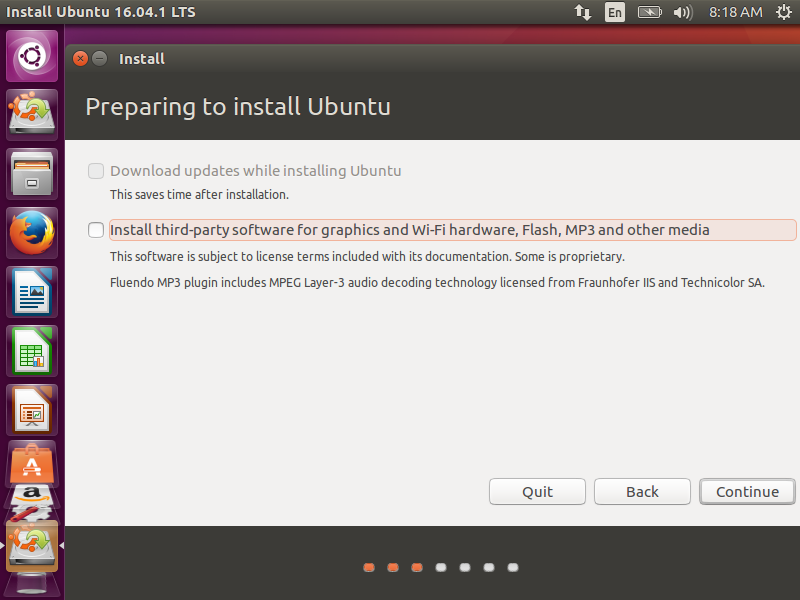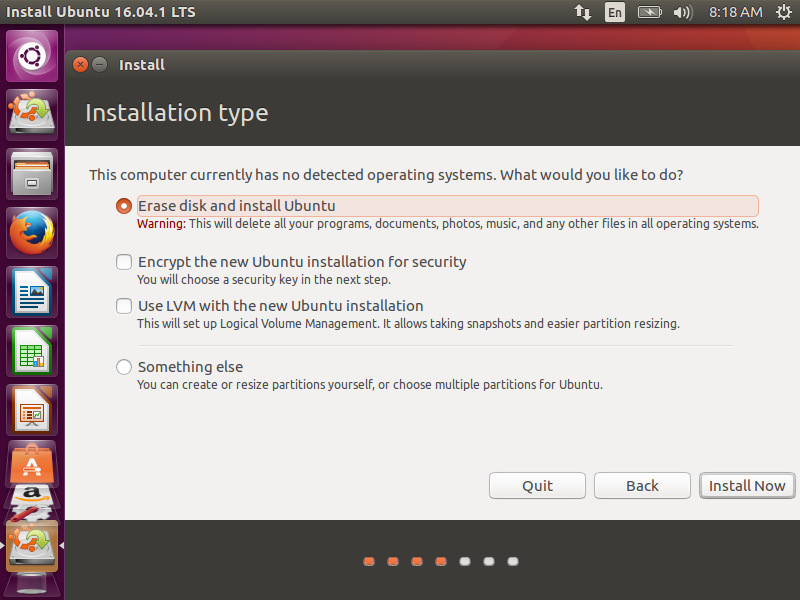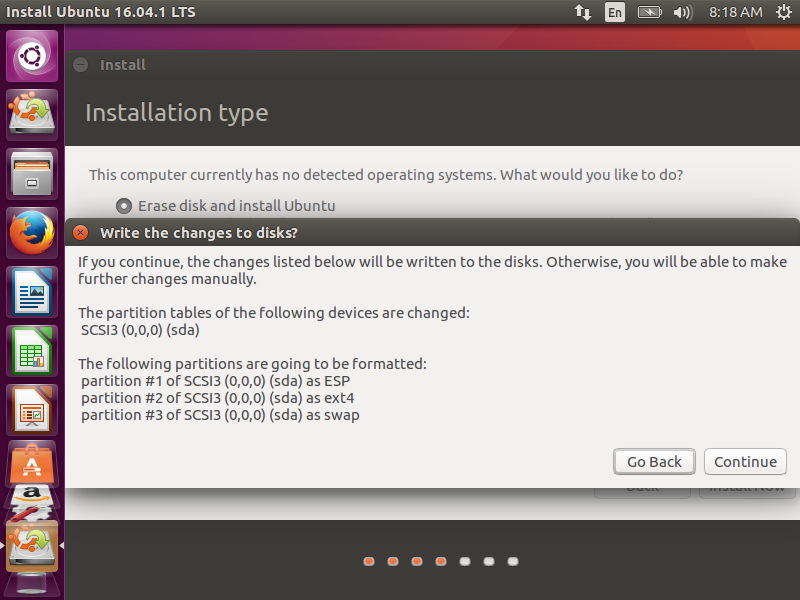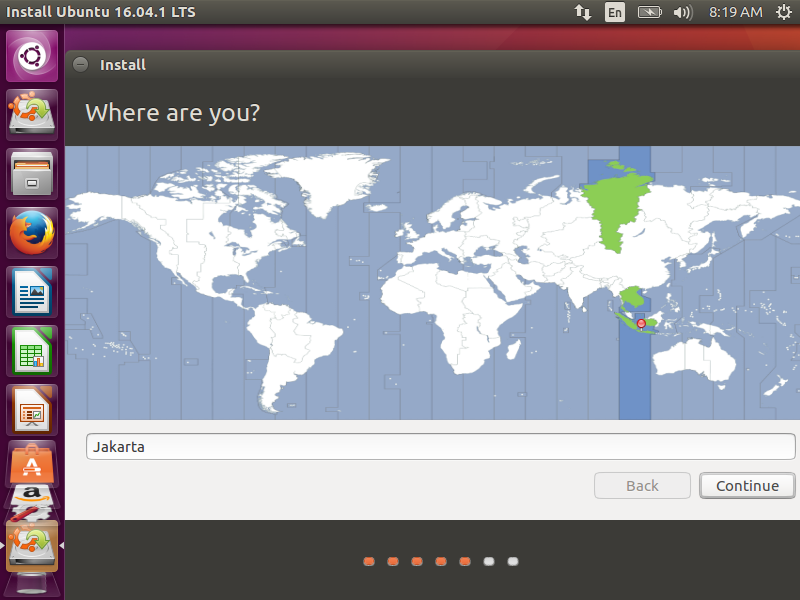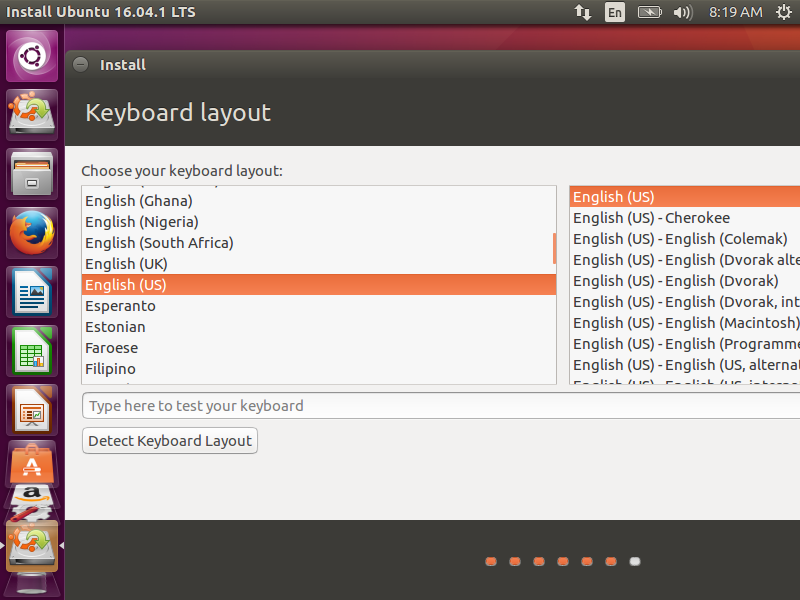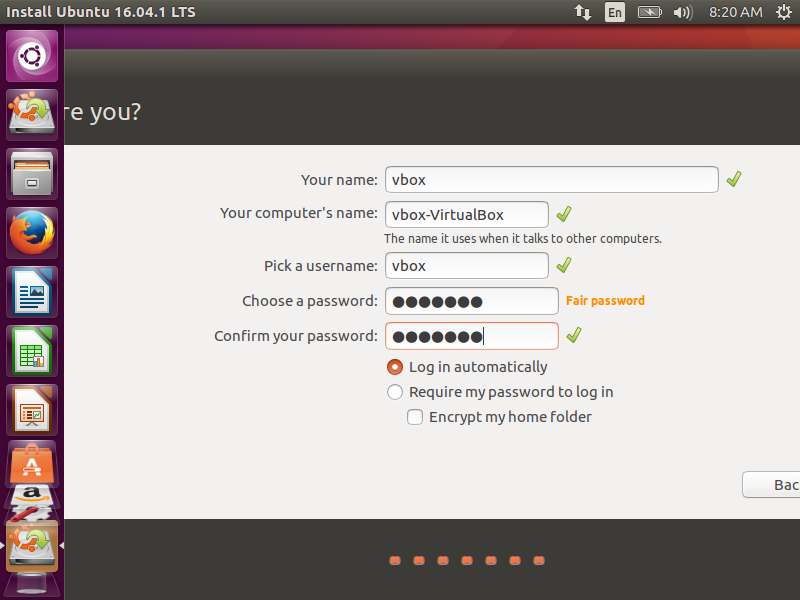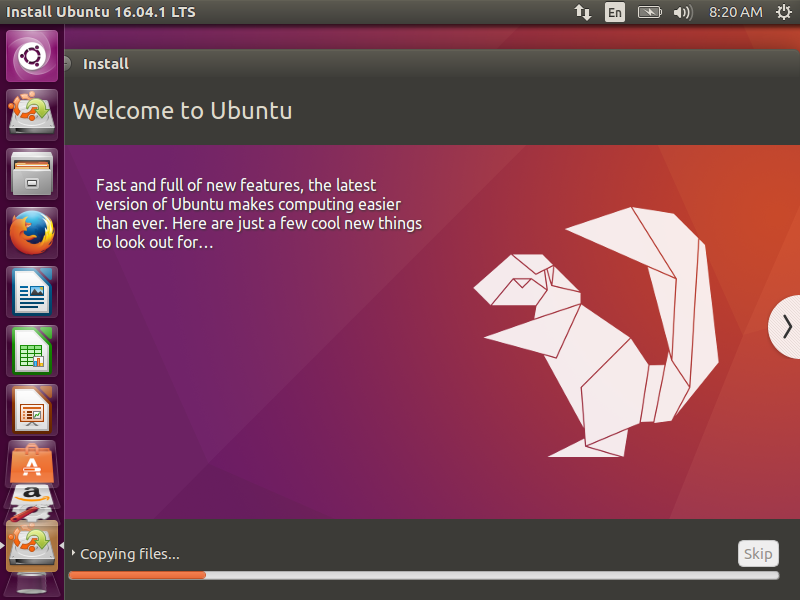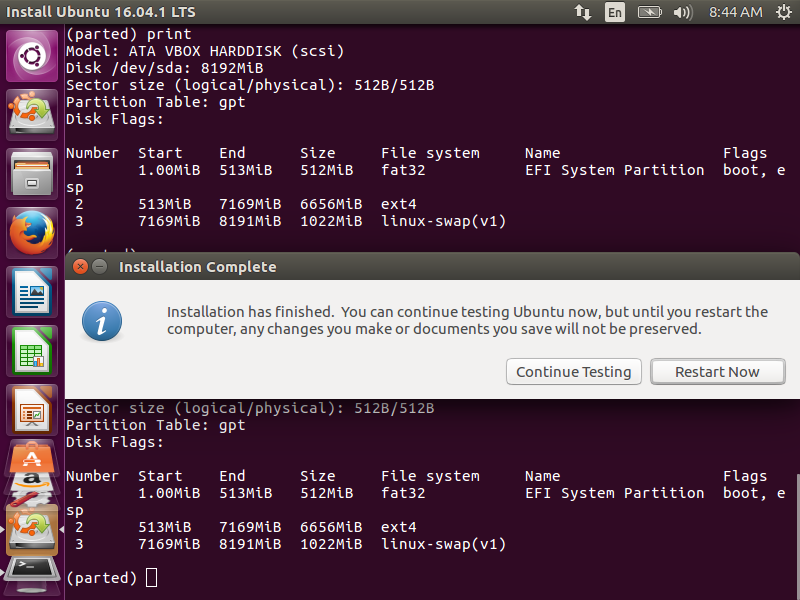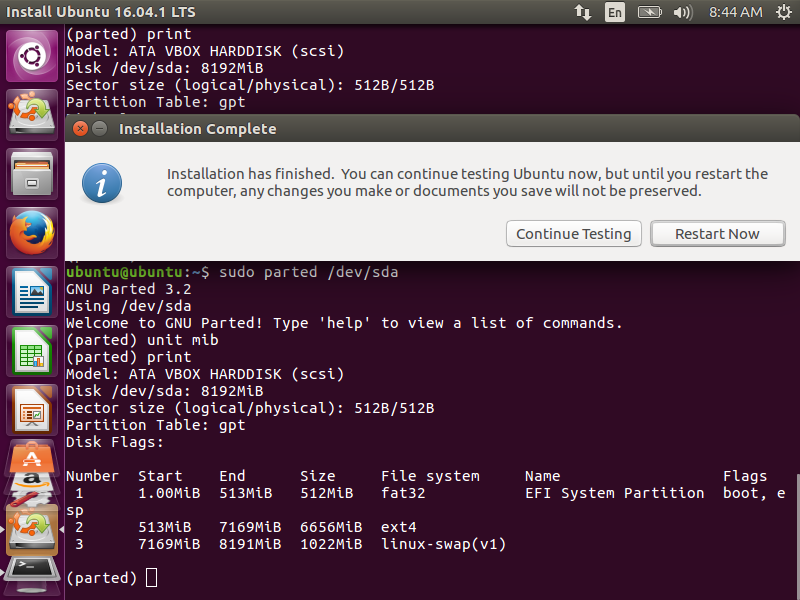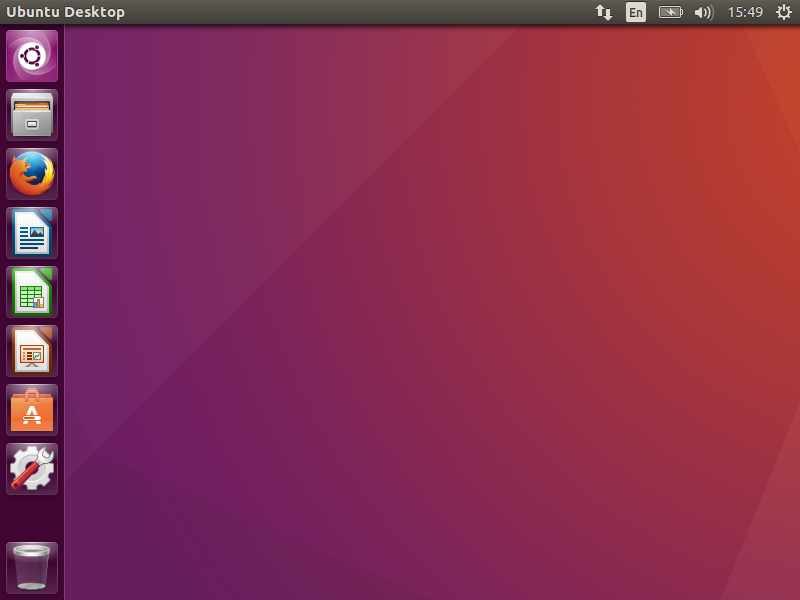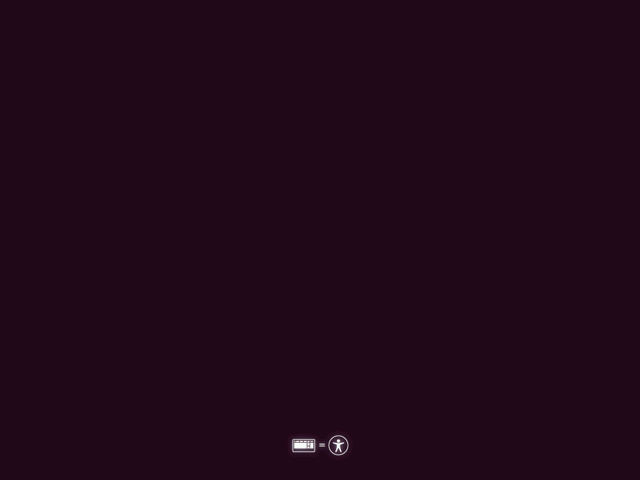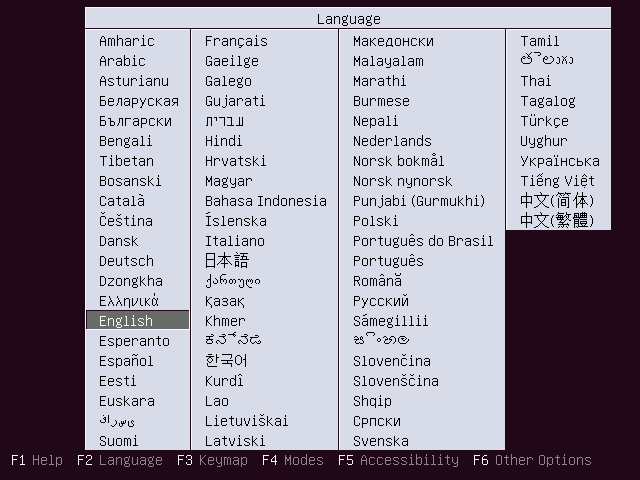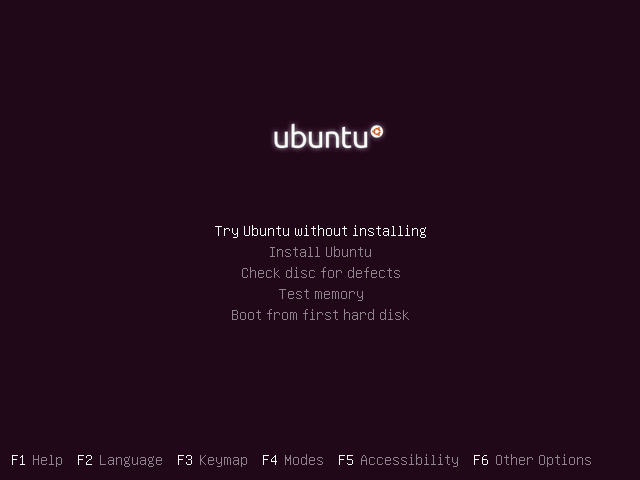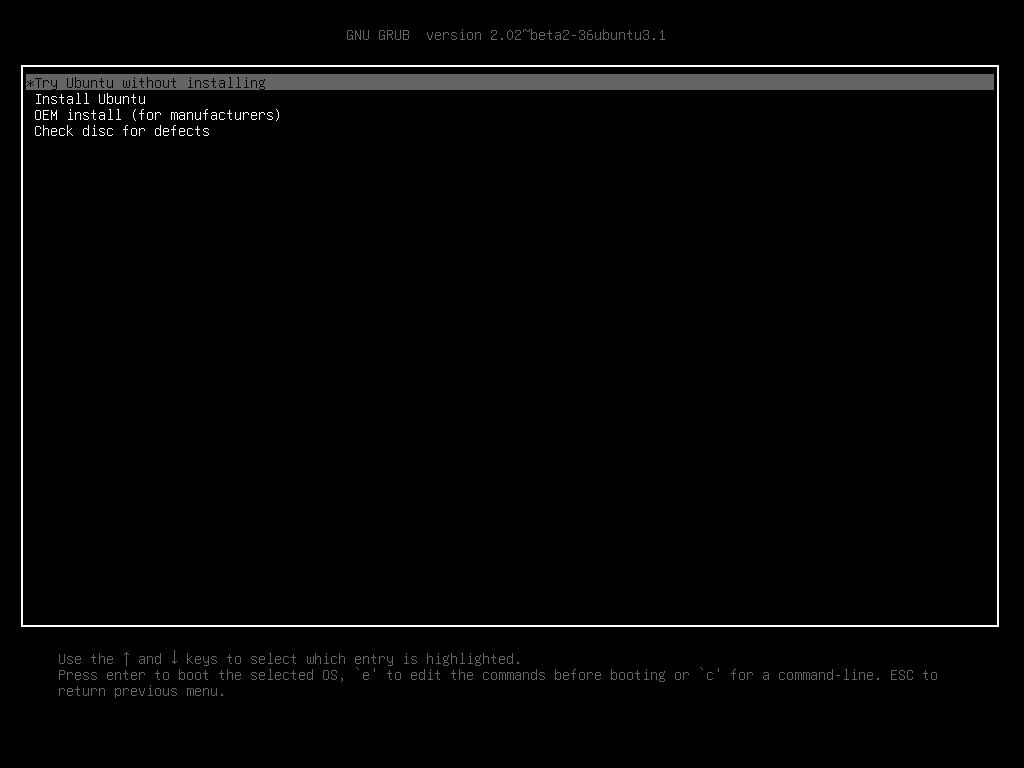Salah satu trik untuk membuat komputer yang menggunakan GNU/Linux menjadi lebih cepat adalah dengan mengurangi jumlah akses baca dari & tulis ke harddisk. Salah satu direktori yang sering dijadikan untuk penyimpanan file sementara oleh berbagai aplikasi adalah direktori /tmp.
Beberapa waktu lalu Tombuntu menerbitkan artikel tentang 4 cara membuat komputer dengan harddisk SSD lebih optimal. Walaupun komputer saya masih menggunakan harddisk biasa, bukan SSD, tetapi salah satu cara pada artikel tersebut bisa dimanfaatkan untuk mengoptimalkan sistem.
Saya sendiri melakukan cara nomer 1 s/d 3. Cara nomer 2 adalah memindahkan lokasi /tmp dari harddisk ke RAM. Dengan cara ini, akses aplikasi ke /tmp akan menjadi sangat cepat, karena akses baca dan tulis RAM berkali-kali lipat lebih cepat ketimbang akses ke harddisk. Berkurangnya jumlah akses ke harddisk secara umum akan membuat sistem lebih responsif, karena mengurangi waktu tunggu proses dalam membaca dan menulis data temporer.
Optimasi nomer 3 adalah memindahkan lokais cache Firefox ke /tmp. Karena /tmp telah berada di RAM, maka Firefox akan menjadi lebih cepat dan responsif. Tetapi saat ini saya justru sudah jarang menggunakan firefox. Semenjak google chrome versi unstable mendukung add-ons, dan beberapa add-ons bagus tersedia, saya sehari-hari menggunakan google chrome untuk browsing.
Saya sudah berkali-kali mencari lewat google, cara memindahkan lokasi cache google chrome ke /tmp, agar browser ini juga dapat memanfaatkan cepatnya akses ke RAM dan mengurangi I/O ke harddisk. Sayangnya, kebanyakan artikel yang saya temukan adalah dengan memanfaatkan switch --user-data-dir, yang otomatis juga mengandung data-data seperti extension yang tersimpan, bookmark, dll. Solusi ini tidak bisa saya pakai, karena /tmp sendiri berada di RAM, sehingga setiap kali boot isinya akan kembali kosong. Jadi repot kalau tiap kali browsing saya harus install extension lagi.
Akhirnya hari ini saya menemukan cara agar hanya direktori cache-nya saja yang dipindahkan ke /tmp, sementara user-data-dir tetap menggunakan direktori default. Switch ini saya dapatkan dari http://src.chromium.org/svn/trunk/src/chrome/common/chrome_switches.cc . Switch yang dipakai adalah --disk-cache-dir.
Pada komputer saya, saya cukup mengedit file ~/.local/share/applications/google-chrome.desktop, lalu mengubah baris yang diawali dengan Exec sehingga menjadi seperti ini:
Exec=/opt/google/chrome/google-chrome --enable-user-scripts --enable-extension-timeline-api --disk-cache-dir="/tmp/chrome" %U
Sekarang google chrome saya bisa berjalan lebih cepat dan responsif, karena direktori cache sudah dipindakan ke /tmp yang berada di RAM, sehingga tidak membebani harddisk lagi dengan akses baca & tulis yang intensif. Semoga trik ini bermanfaat bagi sesama rekan pengguna google chrome di sistem GNU/Linux, terutama Ubuntu Karmic Koala seperti yang terpasang di komputer saya.